怎么关闭计算机自动更新 Win10电脑如何关闭自动更新
更新时间:2024-07-15 16:41:04作者:jiang
在日常使用电脑的过程中,自动更新是一个很常见的功能,虽然它能够帮助我们及时获取系统和软件的最新版本,但有时候也会给我们带来一些困扰。特别是在Win10系统中,自动更新可能会在我们最需要电脑稳定运行的时候弹出。怎么关闭计算机自动更新呢?下面就让我们一起来了解一下。
方法如下:
1.单击开始菜单,进入【设置】。
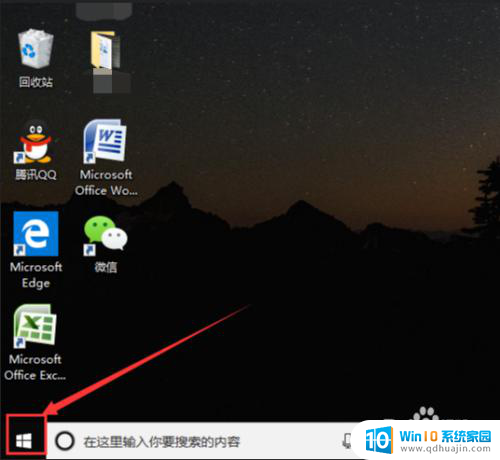
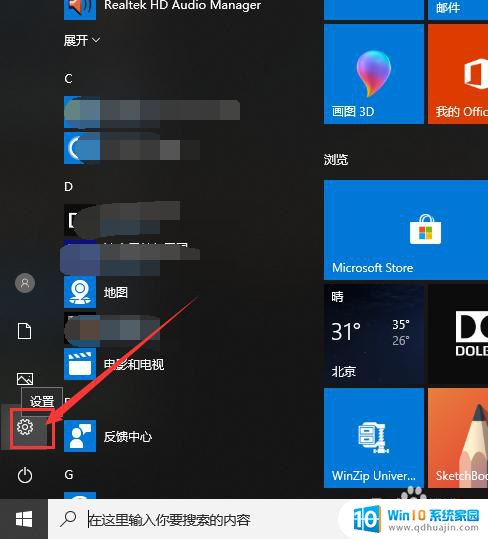
2.在页面的搜索栏中输入“服务”,然后点击【查看本地服务】。
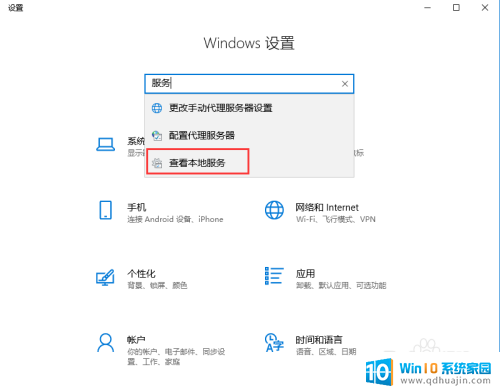
3.在页面右侧中找到【Windows Update】,双击进入属性,然后在【启动类型】中选择【手动】或者【禁用】。
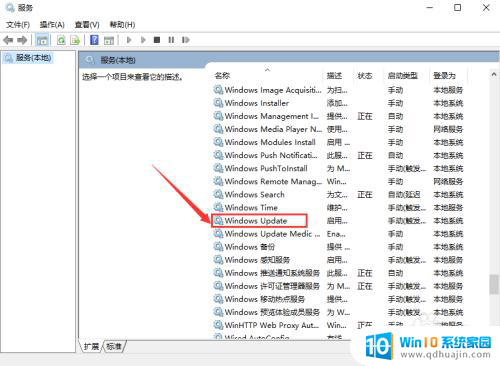
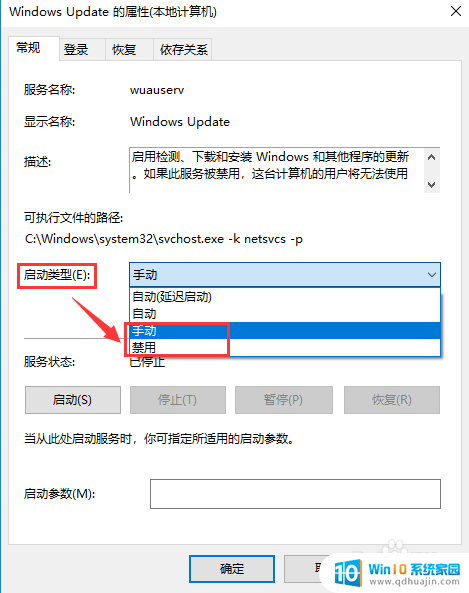
4.选择完成后,还有很重要的一步。点击页面上方的【恢复】,将“第一次失败,第二次失败和后续失败”都选择为【无操作】。
然后点击页面下方的【应用】,最后点击【确定】就可以了。
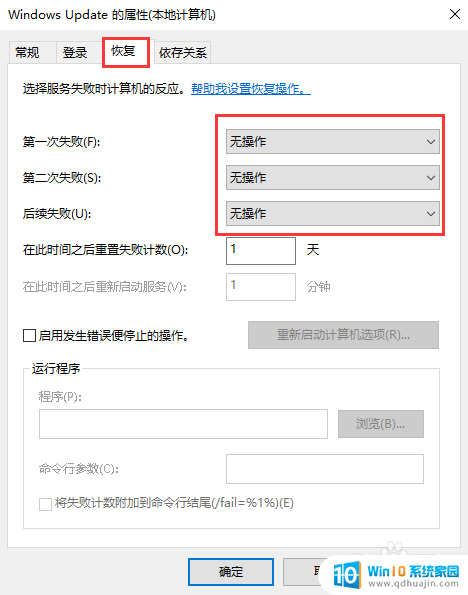
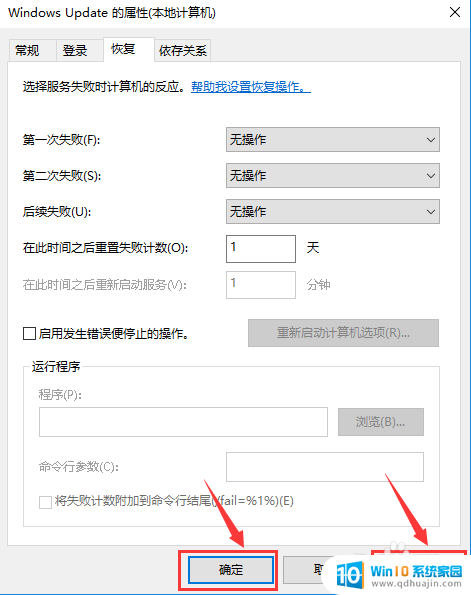
以上就是如何关闭计算机自动更新的全部内容,如果你遇到这种情况,可以按照以上步骤解决,非常简单快速。





